xp系统开始菜单关机键消失了怎么办
时间:2018-01-23 来源:互联网 浏览量:
xp系统开始菜单里的关机键是我们经常用到的,许多用户都会出现xp系统开始菜单里的关机按钮不见了,如果不见了会给我们造成很多困扰,现在我们就来讲讲xp系统开始菜单的关机按钮不见了需要怎么处理。
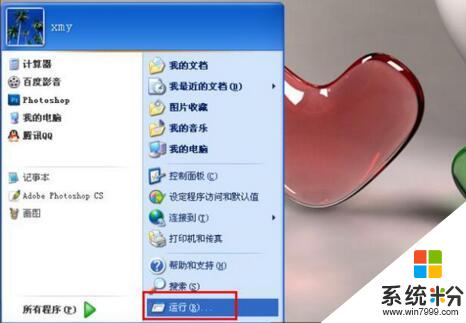
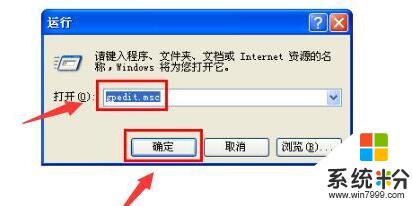
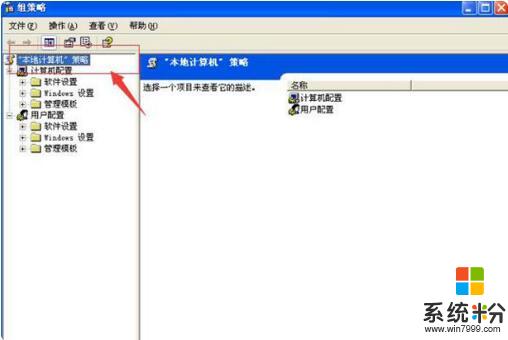
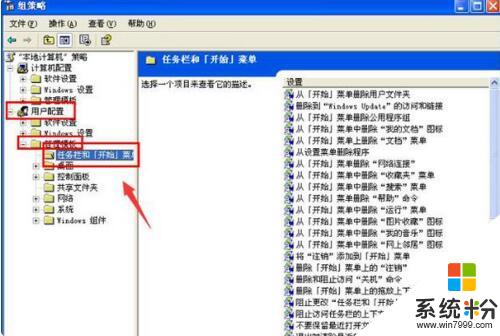 5、在右边的设置菜单项里面找到“删除和阻止访问关机命令”,在上面点右键,选择“属性”(如下图所示);
5、在右边的设置菜单项里面找到“删除和阻止访问关机命令”,在上面点右键,选择“属性”(如下图所示);
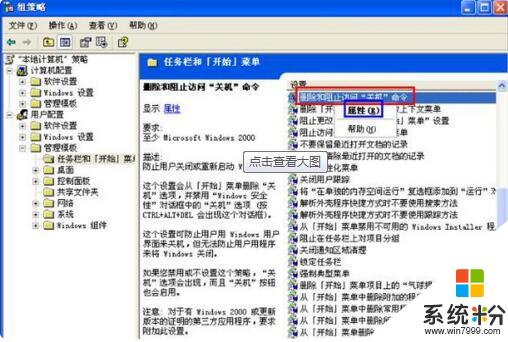 6、点击属性后就打开如下图所示的删除和阻止访问关机命令属性对话框,显示的是“已启用”说明禁止了显示关机命令;
6、点击属性后就打开如下图所示的删除和阻止访问关机命令属性对话框,显示的是“已启用”说明禁止了显示关机命令;
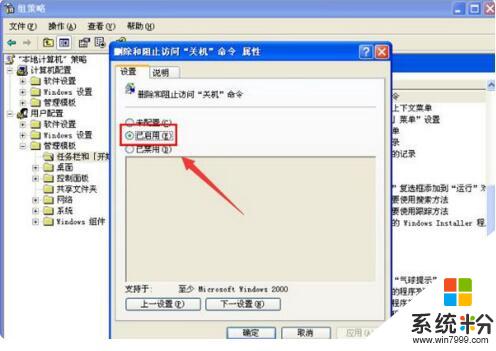 7、在左上角将当前的“已启用”改为“未配置”,然后点击下面的应用和确定按钮,关闭该设置对话框;
7、在左上角将当前的“已启用”改为“未配置”,然后点击下面的应用和确定按钮,关闭该设置对话框;
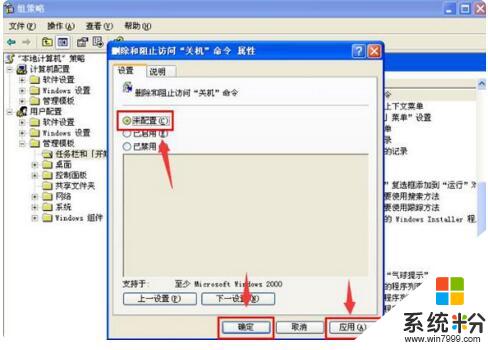 8、经过上面的设置,再次打开开始菜单,确认已经有了“关闭计算机”按钮;
8、经过上面的设置,再次打开开始菜单,确认已经有了“关闭计算机”按钮;
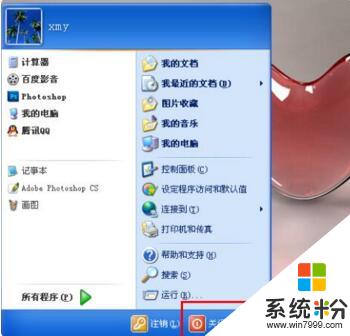 关于xp系统开始菜单的关机键如何找回我们就讲到这了,有遇到问题的朋友可以尝试一下,也可以去记一下系统的关机快捷键,不使用关机按钮也是能实现关机。
关于xp系统开始菜单的关机键如何找回我们就讲到这了,有遇到问题的朋友可以尝试一下,也可以去记一下系统的关机快捷键,不使用关机按钮也是能实现关机。
XP系统找出关机按钮方法:
1、点击“开始”菜单,点击“运行”,也可以按快捷键Windows+R,打开运行程序;
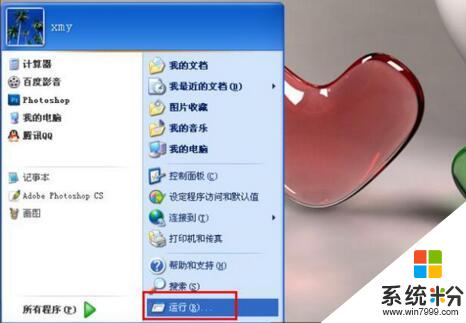
2、在“运行”程序的输入框里面输入gpedit.msc,然后点击的“确定”按钮(如下图所示);
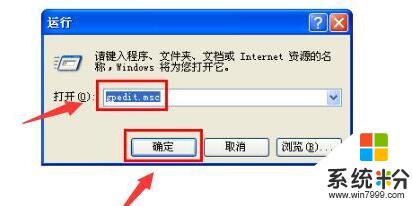
3、执行gpedit.msc便打开本地组策略编辑器,点击“本地计算机策略”(如下图所示);
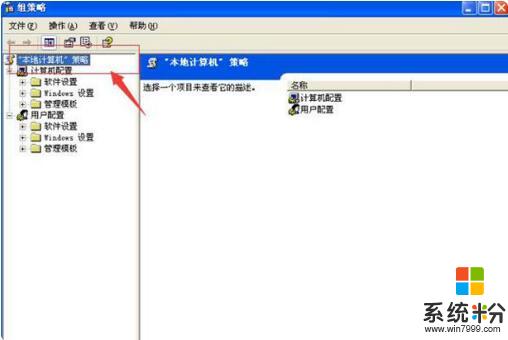
4、点击“用户策略”按钮,然后点击“管理模板”按钮,再点击“任务栏和开始菜单”按钮(如下图所示);
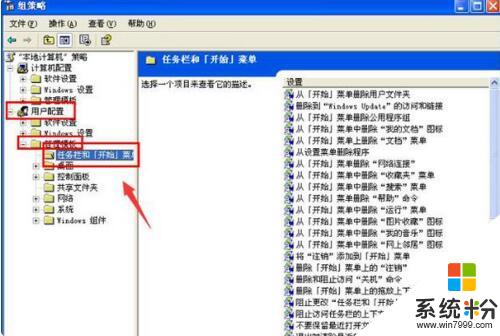
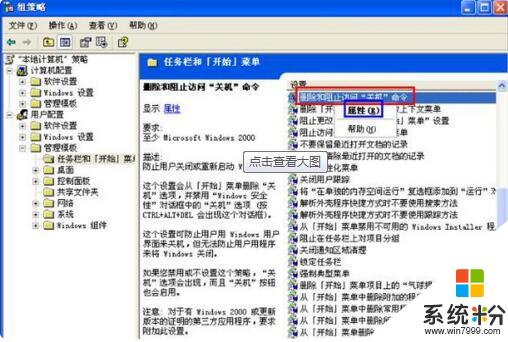
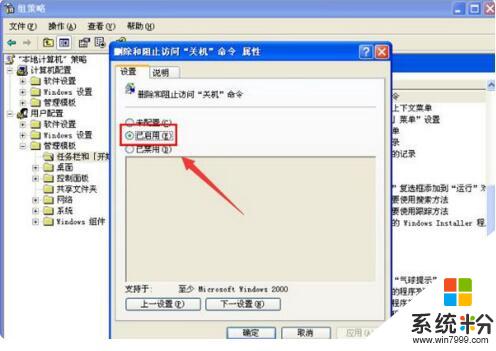
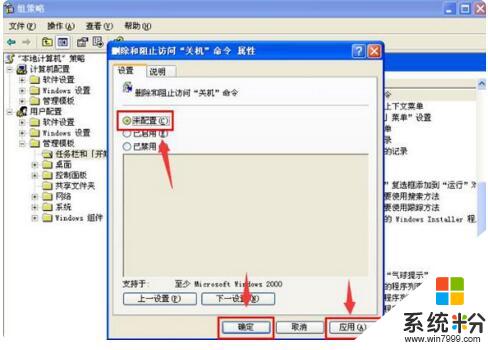
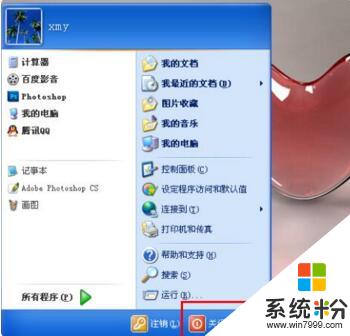
我要分享:
相关教程
- ·xp系统开始菜单设置 怎样移除XP系统开始菜单用户名 xp系统开始菜单设置 如何移除XP系统开始菜单用户名
- ·Xp系统的开始菜单里找不到关机按钮怎么办Xp系统的开始菜单里找不到关机按钮如何解决
- ·xp系统开始菜单怎么设置,xp系统开始菜单调整的方法
- ·xp系统开始菜单设置找不到XP风格怎么办
- ·中关村纯净版XP系统隐藏开始菜单文档怎么使用 中关村纯净版XP系统隐藏开始菜单文档如何使用
- ·XP系统开始菜单优化方法
- ·XP打印机驱动安装失败怎么办?
- ·winxp系统本地连接不见了怎么办
- ·xp系统玩war3不能全屏怎么办
- ·xp系统开机蓝屏提示checking file system on c怎么解决
Xp系统教程推荐
- 1 xp系统ie8安装失败怎么解决 新萝卜家园XP升级ie8失败的排查方法有哪些
- 2 windous xp台式电脑怎样启用休眠功能 windous xp台式电脑启用休眠功能的方法有哪些
- 3 索尼手机4.4系统安装激活XPosed框架的方法有哪些 索尼手机4.4系统如何安装激活XPosed框架
- 4WinXP不显示完整文件夹路径该是如何处理? WinXP不显示完整文件夹路径该处理的方法有哪些?
- 5XP改系统登录名时如何把CMD默认提示路径也更改 XP改系统登录名时怎样把CMD默认提示路径也更改
- 6xp系统u盘格式如何解决 深度技术xp系统转换U盘格式的方法有哪些
- 7WinXP文件无法复制路径太深的解决方法有哪些 WinXP文件无法复制路径太深该如何解决
- 8xp系统里,怎样快速将U盘FAT32格式转换成NTFS格式功能? xp系统里,快速将U盘FAT32格式转换成NTFS格式功能的方法?
- 9xp系统如何开启远程连接网络级别身份验证功能 xp系统怎么开启远程连接网络级别身份验证功能
- 10开启Guest账户后深度技术XP系统无法访问网络怎么解决 开启Guest账户后深度技术XP系统无法访问网络如何解决
最新Xp教程
- 1 XP打印机驱动安装失败怎么办?
- 2 winxp系统本地连接不见了怎么办
- 3 xp系统玩war3不能全屏怎么办
- 4xp系统开机蓝屏提示checking file system on c怎么解决
- 5xp系统开始菜单关机键消失了怎么办
- 6winxp系统开启AHCI操作的方法有哪些 winxp系统开启AHCI操作的方法有哪些
- 7进入XP系统后,操作迟延太久如何解决 进入XP系统后,操作迟延太久解决的方法有哪些
- 8Win8.1专业版资源管理器explorer.exe频繁重启的解决方法有哪些 Win8.1专业版资源管理器explorer.exe频繁重启该如何解决
- 9xp系统ie8安装失败怎么解决 新萝卜家园XP升级ie8失败的排查方法有哪些
- 10大地 XP系统验证码显示小红叉,无法输入网页验证码怎么解决 大地 XP系统验证码显示小红叉,无法输入网页验证码怎么处理
